Speel puzzel op Excel
MehmetSalihKoten, een Reddit-gebruiker, heeft een volledig functionele versie van Tetris in Microsoft Excel gemaakt.
De functie om spaties in Excel te verwijderen is de TRIM-functie. Dus hoe gebruik je de functie om spaties in Excel te verwijderen ? Laten we het uitzoeken met LuckyTemplates.com!
Microsoft Excel staat al lang bekend om zijn nuttige reken- en tekstfuncties bij het verwerken van grote gegevens. Hoewel er nu veel gratis alternatieven zijn, heeft Excel zijn positie dus niet verloren.
Als u overtollige spaties in een Excel-spreadsheet wilt verwijderen, moet u zeker weten hoe u de TRIM-functie moet gebruiken.
Er zijn 2 Excel-functies om spaties te verwijderen: de TRIM-functie en de SUBSTITUTE-functie. TRIM verwijdert extra spaties voor, na en tussen gegevens, waardoor er slechts 1 standaardspatie tussen woorden overblijft. De SUBSTITUTE-functie verwijdert alle spaties in de cel. Zie gedetailleerde instructies hieronder.
We nemen het voorbeeld van de onderstaande Excel-tabel met cellen in de kolom Volledige naam met extra spaties aan het begin en midden en gebruiken de bovenstaande twee functies om te verwijderen.

Hoe u spaties in Excel verwijdert met de TRIM-functie
Zoals hierboven vermeld, verwijdert de TRIM-functie alle spaties voor en na de gegevens, waardoor er slechts 1 standaardspatie overblijft tussen de spaties ertussen.
Syntaxis van de TRIM-functie: =TRIM (cel met gegevens die extra spaties moeten verwijderen)
In de gegeven gegevenstabel bevat cel B19 namen met extra spaties vóór, na en tussen de woorden "Tran" "Thu". Voer in cel C1 de formule =TRIM(B19) in en druk op Enter.
Onmiddellijk in cel C19 ziet u dat de gegevens van cel B19 zijn ontdaan van overtollige witruimte en dat de standaard witruimte-inhoud overblijft, zoals hieronder weergegeven:
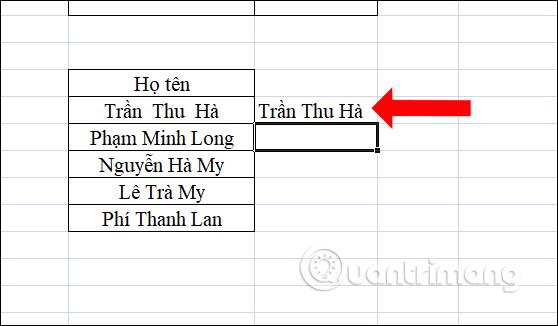
Verwijder alle spaties met de SUBSTITUTE-functie
De SUBSTITUTE-functie is een tekenreeksvervangingsfunctie en kan worden gebruikt om alle spaties in de inhoud te verwijderen.
Voer in het nieuwe inhoudsvak de formule =SUBSTITUTE(B19," ","") in en druk vervolgens op Enter.

Als gevolg hiervan hebben we inhoud zonder witruimte, zoals hieronder weergegeven.

U hoeft alleen maar de TRIM- of SUBSTITUTE-functie in 1 cel uit te voeren en vervolgens de formule naar de overige cellen in kolom C te kopiëren om spaties voor de gehele kolom Volledige naam te verwijderen.
Afhankelijk van de gevraagde inhoud kunt u ervoor kiezen om de TRIM-functie of de SUBSTITUTE-functie te gebruiken. Met deze methode kunnen spaties in de inhoud sneller worden verwijderd, zonder dat u met de muis hoeft te klikken en beetje bij beetje op de Backspace-toets hoeft te drukken. Vaak zullen gebruikers TRIM vaker gebruiken om te zorgen voor een professionele dataset voordat ze worden afgedrukt, gepresenteerd of overgedragen aan partners.
Dingen om te onthouden bij het gebruik van de TRIM-functie in Excel
De TRIM-functie om spaties te verwijderen in Excel werkt niet
De TRIM-functie verwijdert alleen lege tekens die worden weergegeven door codewaarde 32 in de 7-bits ASCII-tekenset.
In de Unicode-tekenset is er een extra spatieteken, niet-afbrekende spatie genaamd, dat gewoonlijk op webpagina's wordt gebruikt als HTML-teken. Het niet-afbrekende interval heeft een decimale waarde van 160 en de TRIM-functie kan dit niet zelf verwijderen.
Als de dataset een of meer spaties bevat die de TRIM-functie niet kan verwijderen, gebruik dan in plaats daarvan de SUBSTITUE-functie om de niet-afbrekende spaties om te zetten in normale spaties en ze vervolgens bij te snijden. Ervan uitgaande dat de tekst hier in A1 is, ziet de formule er als volgt uit:
=TRIM(SUBSTITUTE(A1, CHAR(160), " "))
Om voorzichtiger te zijn, kunt u de CLEAN-functie insluiten om de cel van alle niet-afdrukbare tekens te "opschonen":
=TRIM(CLEAN(SUBSTITUTE(A1, CHAR(160), " ")))
De volgende schermafbeelding laat het verschil zien:

Over het algemeen is het oplossen van TRIM-functiefouten in Excel niet zo ingewikkeld. Kortom, u hoeft alleen maar de formule onder de knie te krijgen en deze correct toe te passen, zodat u geen fouten zult tegenkomen.
Als u problemen ondervindt bij het gebruik van de TRIM-functie in Excel, kunt u onder dit artikel reageren voor ondersteuning.
Bekijk meer:
Ik wens je succes!
MehmetSalihKoten, een Reddit-gebruiker, heeft een volledig functionele versie van Tetris in Microsoft Excel gemaakt.
Om meeteenheden in Excel te converteren, gebruiken we de functie Converteren.
Wat is de functie HORIZ.ZOEKEN? Hoe gebruik ik de functie HORIZ.ZOEKEN in Excel? Laten we het ontdekken met LuckyTemplates!
De ALS-functie in Excel wordt vrij vaak gebruikt. Om het goed te kunnen gebruiken, moet u de IFERROR-formule van Microsoft Excel begrijpen.
Wat is de VALUE-functie in Excel? Wat is de waardeformule in Excel? Laten we het uitzoeken met LuckyTemplates.com!
De EOMONTH-functie in Excel wordt gebruikt om de laatste dag van een bepaalde maand weer te geven, met een zeer eenvoudige implementatie. U krijgt dan de laatste dag van een bepaalde maand op basis van de gegevens die wij hebben ingevoerd.
Wilt u repetitieve taken in Excel VBA automatiseren? Laten we dus leren hoe we een Do-While-lus kunnen gebruiken om een reeks acties te implementeren die zich herhalen totdat aan een voorwaarde is voldaan.
De standaardkolombreedte en rijhoogte in Excel komen mogelijk niet overeen met de gegevens die u invoert. In het onderstaande artikel ziet u enkele manieren waarop u de grootte van kolommen, rijen en cellen in Excel 2016 kunt wijzigen. Raadpleeg dit artikel!
Wanneer u met Excel werkt, moet u informatie (of inhoud) in cellen invoeren. Laten we met LuckyTemplates de basisconcepten van cellen en bereiken in Excel 2016 leren!
Wat is de Xlookup-functie in Excel? Hoe gebruik ik Xlookup in Excel? Laten we het uitzoeken met LuckyTemplates.com!








